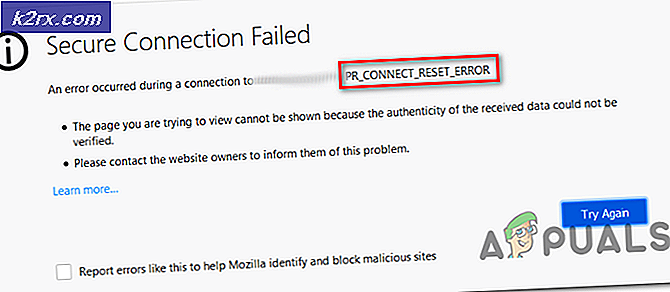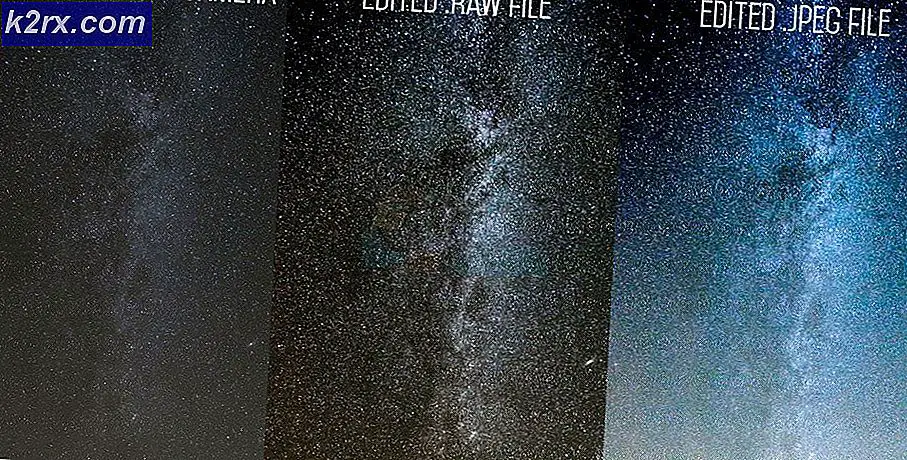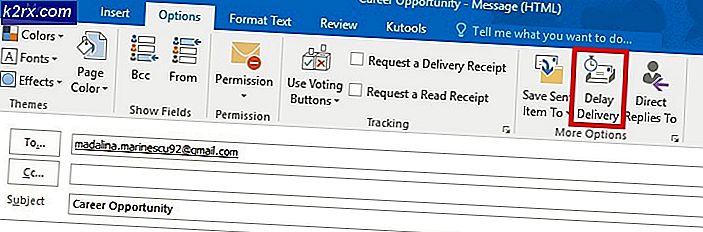Wie Root Lenovo TAB3 8
Das Lenovo TAB3 8 ist ein kostengünstiges Android-Tablet mit einem Bildschirm von 8, 3 x 4, 0 x 0, 4 und einer Bildschirmauflösung von 1280 × 720 Pixeln. Das Rooten dieses Geräts ist ein ziemlich einfacher Prozess, da wir nur die TWRP-Wiederherstellung durch ADB durchführen und SuperSU innerhalb TWRP flashen müssen.
Warnung: Durch das Entsperren des Bootloaders wird ein Zurücksetzen auf die Werkseinstellungen ausgelöst. Übertragen Sie alle Ihre persönlichen Daten auf Ihren Computer, bevor Sie mit diesem Handbuch fortfahren.
Bedarf:
- Minimaler ADB & Fastboot v1.4 Windows Installer
- Offizieller Lenovo USB Gerätetreiber v1.1.21
- TWRP v3.0.1 für den TB3-850F
- ADB Treiber Installer für Windows
- SuperSU v2.79-SR3 flashbarer Reißverschluss
Alle notwendigen Dateien sind HIER erhältlich
PRO TIPP: Wenn das Problem bei Ihrem Computer oder Laptop / Notebook auftritt, sollten Sie versuchen, die Reimage Plus Software zu verwenden, die die Repositories durchsuchen und beschädigte und fehlende Dateien ersetzen kann. Dies funktioniert in den meisten Fällen, in denen das Problem aufgrund einer Systembeschädigung auftritt. Sie können Reimage Plus herunterladen, indem Sie hier klicken- Der erste Schritt besteht darin, den Bootloader des Lenovo TAB3-Geräts zu entsperren. Gehen Sie zu Einstellungen> Über das Gerät> tippen Sie siebenmal auf "Build Number", bis die Optionen für den Entwicklermodus als nicht gesperrt bestätigt werden.
- Gehen Sie nun in die Entwickleroptionen und aktivieren Sie "OEM Unlocking" und "USB Debugging".
- Installieren Sie die Minimal-ADB- und Fastboot-Treiber auf Ihrem PC - eine Anleitung dazu finden Sie unter Installieren von ADB unter Windows.
- Verbinden Sie Ihr Lenovo TAB3 über USB mit Ihrem PC, gehen Sie in das Hauptverzeichnis von ADB / Fastboot, halten Sie die UMSCHALTTASTE gedrückt und klicken Sie mit der rechten Maustaste und wählen Sie hier Fenster öffnen.
- Geben Sie im ADB-Terminal Folgendes ein : adb devices
- ADB sollte die Seriennummer Ihres Geräts anzeigen. Wenn dies nicht der Fall ist, müssen Sie möglicherweise versuchen, die ADB-Treiber neu zu installieren, oder die Fehlerbehebung über den Rahmen dieses Handbuchs hinaus durchführen. Wenn Ihre Seriennummer angezeigt wurde, können Sie fortfahren.
- Tippen Sie nun in das ADB-Terminal: adb reboot booten
- Ihr Lenovo TAB3 startet jetzt im Fastboot-Modus. Sobald Sie dort sind, tippen Sie in das ADB-Terminal ein: fastboot oem entsperren
- Dein Gerät wird dich auffordern, auf "Lautstärke erhöhen" zu drücken, um mit dem Entsperren des Bootloaders fortzufahren. Also mach weiter, wenn du bereit bist.
- Da das Entsperren des Bootloaders auf die Werkseinstellungen zurückgesetzt wurde, müssen die Schritte am Anfang dieses Handbuchs erneut ausgeführt werden, um die Entwickleroptionen zu entsperren und OEM-Entsperrung und USB-Debugging zu aktivieren.
- Wir sind jetzt bereit, TWRP zu flashen. Übertragen Sie die TWRP-IMG-Datei in das Verzeichnis ADB / Fastboot path / auf Ihrem PC, und Sie sollten auch eine Kopie auf dem internen Speicher oder der SD-Karte Ihres Geräts speichern.
- Öffnen Sie ein neues ADB-Befehlsendgerät und geben Sie Folgendes ein : fastboot boot twrp.img
- Ihr Gerät sollte nun im TWRP-Wiederherstellungsmenü neu gestartet werden. Wählen Sie "Installieren"> wählen Sie die TWRP.img-Datei aus, die Sie auf Ihrem Gerät gespeichert haben, und wischen Sie, um mit der Installation zu beginnen.
- Nachdem TWRP erfolgreich auf Ihrem Lenovo TAB3 installiert wurde, dürfen Sie keine Änderungen an / system vornehmen. Sie möchten zu Reboot> System wechseln und Ihrem Lenovo TAB3 erlauben, vollständig in das Android-System zu booten.
- Nach dem Neustart in das Android-System übertragen Sie die SuperSU-Datei auf Ihre SD-Karte, öffnen Sie ein neues ADB-Befehls-Terminal und geben Sie Folgendes ein: adb reboot recovery
- Es wird wieder im TWRP-Hauptmenü gestartet, also gehen Sie zu Install> wählen Sie die SuperSU.zip auf Ihrem Gerät, und wischen Sie, um es zu installieren.
- SuperSU installiert sich selbst als systemlosen Root-Modus, dh es werden keine Änderungen an der / system-Partition vorgenommen, außer dass das Boot-Image modifiziert wird. Wenn die SuperSU fertig ist, führe ein Reboot> System durch TWRP durch.
- Das erste Mal, wenn Sie Ihr Telefon nach dem Flashen von root neu starten, kann bis zu 15 Minuten dauern. Lassen Sie Ihr Gerät also so lange in Ruhe, bis es vollständig in das Android-System hochgefahren ist. Herzlichen Glückwunsch, du bist jetzt verwurzelt!
PRO TIPP: Wenn das Problem bei Ihrem Computer oder Laptop / Notebook auftritt, sollten Sie versuchen, die Reimage Plus Software zu verwenden, die die Repositories durchsuchen und beschädigte und fehlende Dateien ersetzen kann. Dies funktioniert in den meisten Fällen, in denen das Problem aufgrund einer Systembeschädigung auftritt. Sie können Reimage Plus herunterladen, indem Sie hier klicken